Auswahlfenster der Debitoren
Einleitung
Im Auswahlfenster der Debitorenverwaltung erhalten Sie eine Übersicht zu Ihren angelegten Debitoren (Forderungen). Sie können neue Debitoren anlegen, bestehende bearbeiten, die Codes von Debitoren ändern und zwei Debitoren in einer Verwaltung zusammenfügen.
Menüpfad
Beschreibung
Welche Debitoren in der Liste angezeigt werden, hängt von den Auswahlkriterien ab, die Sie im Kopfbereich des Fensters eingeben. Sie können die Liste der angezeigten Debitoren einschränken, indem Sie im Kopfbereich diverse Auswahlkriterien selektieren und auf den Button Suchen klicken. Nur die Debitoren, die Ihren Auswahlkriterien entsprechen, werden aufgelistet.
Hinweis: Normalerweise enthält eine Spaltenansicht nicht alle verfügbaren Spalten. Spalten können eingefügt, gelöscht, verschoben und umsortiert werden.
Siehe: Spalten anpassen
Kopfbereich
Zeilen
Geben Sie hier die Anzahl der Zeilen ein, die eine "Seite" im Auswahlfenster bilden sollen.
Beispiel: Sie geben als Standard '20' Zeilen ein. Eine Seite besteht also aus '20' Zeilen. Sind insgesamt mehr als 20 Zeilen vorhanden, werden die Buttons Voriger und Nächste sichtbar, über die zwischen den einzelnen Seiten verzweigt werden kann.

Wenn Auswahlkriterien im Kopfbereich geändert wurden, wird der Inhalt des Auswahlfensters über Klick auf diesen Button in Entsprechung zu den neuen Kriterien aufgebaut.

Über Klick auf diesen Button werden sämtliche Auswahlkriterien im Kopfbereich gelöscht. Das Listenfeld Art (des Kontakts) wird auf Alle gesetzt.


Über Klick auf diese beiden Buttons wird zwischen den Zeilen der vorherigen bzw. nächsten Seite verzweigt.
Filter: Fängt an mit, enthält
Wenn Sie den Radiobutton Filter: Fängt an mit bzw. Filter: enthält markieren und die folgenden Felder des Kopfbereichs mit vollständigen oder auch Teilen von Auswahlkriterien füllen, werden nur die Debitoren aufgelistet, die mit Ihren Eingaben beginnen bzw. Ihre Eingaben an beliebiger Stelle enthalten:
-
Debitor
-
Name
-
Anschriftenzeile 1
-
Ort
-
Ländercode
-
Hauptverwaltung
Art
In diesem Listenfeld kann die Art des Kontakts gewählt werden:
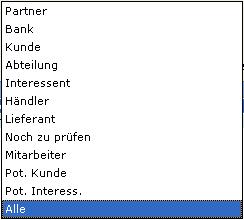
Hinweis: Wenn Sie im Kopfbereich auf den Button Löschen klicken, wird die Standardoption Alle eingestellt, über die sämtliche Kontaktarten aufgelistet werden.
Status
Markieren Sie beliebig viele dieser Checkboxen, um Debitoren mit folgendem Status zu selektieren:
-
Aktiv
-
Passiv
-
Pilot
-
Gesperrt
-
Referenz
-
Nicht aktiv
Buttons
Umnummerieren
Über diesen Button kann der Code eines markierten Debitors umnummeriert werden. Sie können aber auch zwei Debitoren zu einem zusammenfügen und anschließend den zusammengefügten Debitor umnummerieren.

Siehe: Kontakte umnummerieren und zusammenfügen
Löschen
Löschen eines markierten Debitors.
Hinweis: Dieser Button ist nur verfügbar, wenn im Listenfeld Art eine der folgenden Optionen gewählt wurde:
- Kunde
- Pot. Interess. (Potenzieller Interessent)
- Alle
Öffnen
Über diesen Button wird das Verwaltungsfenster eines markierten Debitors zur Bearbeitung geöffnet.
Neu
Über diesen Button wird das Verwaltungsfenster zur Anlage eines neuen Debitors geöffnet.
Schließen
Schließen des Auswahlfensters.
Zugehörige Dokumente
| Main Category: |
Support Product Know How |
Document Type: |
Online help main |
| Category: |
On-line help files |
Security level: |
All - 0 |
| Sub category: |
Details |
Document ID: |
21.180.668 |
| Assortment: |
Exact Globe
|
Date: |
09-03-2011 |
| Release: |
|
Attachment: |
|
| Disclaimer |